Ilmainen kuulontestaussovellus ja korvatestausohjelmisto Windows 10 PC:lle
Luuletko olevasi huonokuuloinen ja haluat testata kuulosi kotona ennen kuin päätät mennä lääkäriin(Doctor) ? Ear Test -ohjelmisto on suunniteltu antamaan sinulle nopea testi korvasi kyvystä kuulla kaikki kuulospektrin taajuudet erikseen kummallekin korvalle. Tämä viesti kattaa myös UWP:n(UWP) ja online-sivuston, jossa voit testata kuulosi.
Testaa kuulosi
1] Ilmainen korvatestausohjelmisto
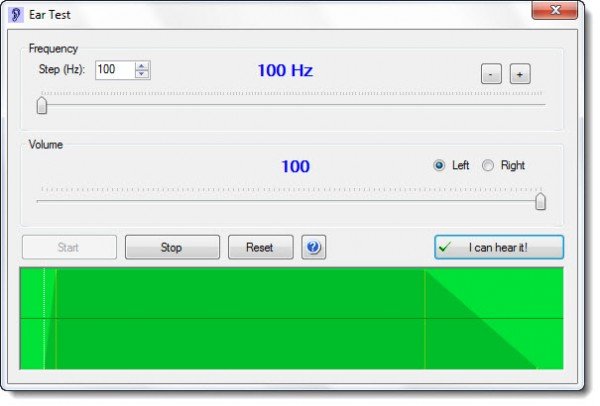
Ear Test -ohjelmisto(Ear Test software) on suunniteltu antamaan sinulle nopea testi korvasi kyvystä kuulla kaikki kuulospektrin taajuudet erikseen kummallekin korvalle. Voit mitata hyvällä tarkkuudella, mihin taajuuteen asti kuulet ja verrata tuloksiasi ystäviesi ja perheesi tuloksiin. Ihmisen korvien ylätaajuuden raja riippuu voimakkaasti ihmisen iästä. Lapsi kuulee tavallisesti jopa 20 000 Hz (värähtelyä sekunnissa) taajuudet, kun taas vanhalla ihmisellä se voi olla jopa 5 000 Hz ja jopa pienempi. Keski-ikäiselle henkilölle (40 vuotta) 14 000 Hz:n taajuus on keskiarvo. Joidenkin ihmisten kuulospektrissä voi olla "reikiä" sisäkorvan vammojen vuoksi – tämä voidaan myös tarkistaa.
Ole(Please) varovainen, kun käytät tätä ilmaista Windows-ohjelmistoa kuulokkeiden kanssa (mikä on suositeltavaa)! Aloita aina pienellä äänenvoimakkuudella. Tämä ohjelma voi mahdollisesti vahingoittaa kuuloasi, kun lisäät äänenvoimakkuutta liikaa, vaikka tämän ohjelman suurin mahdollinen arvo ei olekaan kovin korkea verrattuna tietokoneesi äänien enimmäisarvoon yleensä. Minun on kuitenkin kirjoitettava tämä varoitus varmuuden vuoksi. On suositeltavaa käynnistää ohjelma ensin, jotta ääni tulee jo kuulokkeista, ennen kuin laitat ne hitaasti päähän – jotta voit säätää äänenvoimakkuutta tarvittaessa. Ohjelmaa ei ole tarkoitettu korvaamaan ammattimaista korvatutkimusta lääkärin vastaanotolla.
Aloita(Start) keskitaajuudella, joka kuuluu helposti alhaisella äänenvoimakkuudella (oletus on 2 000 Hz). Paina nyt “ Aloita(Start)”-painiketta. Vasemmasta kaiuttimesta kuuluu nyt keskipitkä piippaus (hyviä kuulokkeita suositellaan erittäin tarkan testituloksen saavuttamiseksi). Vähennä nyt tietokoneen kaiuttimien äänenvoimakkuutta, kunnes ääntä on tuskin kuultavissa. Sinulla on nyt viite äänenvoimakkuuden säätimelle ja voit aloittaa testauksen. Jokaisella taajuudella voit painaa painiketta "Kuulen sen!" – mutta sinun on vähennettävä äänenvoimakkuutta, kunnes ääni on tuskin kuultavissa. Siirry sitten ylös tai alas seuraavalle testitaajuudelle. Voit valita askeleen “Step”-valitsimella: 10 Hz (erittäin hieno), 100 Hz (keskitaso) ja 1 000 Hz (tai 1 kHz, karkea). Joka kerta kun painat "Kuulen sen!", kaavio piirretään ohjelmaikkunan alareunassa olevaan kaavioon.
Kriittisillä korkeilla taajuuksilla voit valita hienomman ruudukon ja keskitaajuuksille karkean (1000 Hz). Kun olet suorittanut yhden korvan testauksen, voit vaihtaa toiseen ja toistaa testin. Kaavio antaa hyvän kuvan kuulokäyrästäsi, mikäli tietokoneesi äänikortti ja kuulokkeet pystyvät toistamaan lineaarisen äänispektrin.
Se on mielenkiintoinen sovellus, jossa voit paitsi testata kuulosi, myös kuulla kuinka ääni kuulostaa eri taajuuksilla. Lataa se täältä(here) .
2] Ilmainen kuulotestisovellus
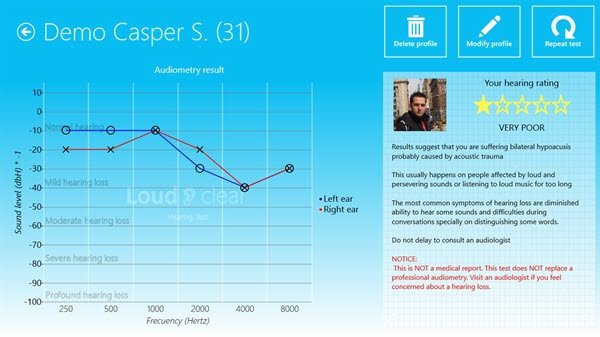
Microsoft Storesta(Microsoft Store) saatavilla Windows 10:n kuulotestisovellus auttaa sinua tarkistamaan kuulosi tällä audiometrillä . (Hearing Test app)Tämä erityisesti nuorille suunnattu sovellus auttaa käyttäjiä tarkistamaan kuulonsa. Tarvitset vain kuulokkeet ja kaksi minuuttia.
3] Ilmainen online-kuulotesti
Jos haluat testata kuulosi verkossa, voit tehdä sen osoitteessa – global.widex.com/en/online-hearing-test .
Toivottavasti tämä auttaa.(Hope this helps.)
Related posts
Parhaat ilmaiset White Noise -sovellukset Windows 10:lle
Mikä on Microsoft Update Health Tools, jonka näen Windows 10:ssä?
IsMyHdOK on ilmainen kiintolevyn kuntotarkistusohjelmisto Windows 10:lle
Windows 10 -yövalo: mitä se tekee ja miten sitä käytetään -
4 parasta ilmaista Windows 10 Mobile- ja Windows Phone -sovellusta tupakoinnin lopettamiseen
Kuinka ottaa Retpoline manuaalisesti käyttöön Windows 10:ssä
Kuinka aktivoida Windows 10 Enterprise Edition
Kuinka poistaa ominaisuuspäivitysten suojaukset käytöstä Windows 10:ssä
Parhaat ilmaiset Mountain Sports -pelit Windows 10 PC:lle
Emuloi hiiren napsautuksia siirtämällä hiiren osoitinta käyttämällä Windows 10:n Clickless Mouse -toimintoa
Piilota tai näytä Windows Ink -työtilapainike Windows 10:n tehtäväpalkissa
PicsArt tarjoaa mukautettuja tarroja ja ainutlaatuista 3D-muokkausta Windows 10:ssä
Ashampoo WinOptimizer on ilmainen ohjelmisto Windows 10:n optimointiin
3 parasta Reddit-sovellusta Windows 10:lle, jotka ovat saatavilla Windows Storesta
Luo yksinkertaisia muistiinpanoja Windows 10:n PeperNoten avulla
Tätä tietokonetta ei voi päivittää Windows 10:een pariteettitallennustilojen vuoksi
Mikä on käyttöönottopaketti Windows 10:ssä
Dual Monitor Tools for Windows 10 antaa sinun hallita useita näyttöjä
Paras ilmainen viivakoodinlukijaohjelmisto Windows 10:lle
Käynnistä tiedostot helposti Windows 10 -tietokoneiden myLauncherilla
